當我們在進行大篇幅word文檔的編寫時,為了節約修改文章中圖片或表格所花費的大量時間,可以將圖片自動編號,且讓文中引用的順序跟著圖片順序的變化而變化,具體操作如下:
1. 將鼠標定位在圖片或者表格欲加編號的下方或上方,點擊“引用”→“插入題注”,如圖1所示

圖1
2. 點擊“標簽”右側的倒三角,看有沒有自己想要的格式(見圖2),若沒有,則點擊“新建標簽”,輸入自己想要的格式,如圖3,然后點擊確定,則“標簽”項中加入自己想要的格式,如圖4

?圖2
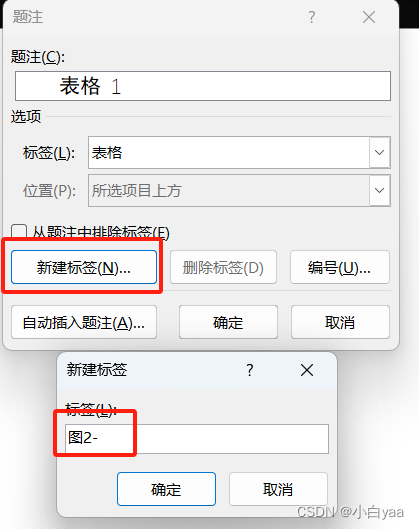
圖3
3. 為了使文中引用圖片的地方的編號隨著圖片編號的變化而變化,將光標定在欲引用某圖片的文字后方,然后點擊“引用”→“交叉引用”,將“引用類型”改為欲插入的格式,將“引用內容”改為自己想要的內容,然后在下方框中點選具體哪一幅圖片,然后點擊“插入”,即引用了該圖,如圖4。
此時將鼠標移動到該編號上,同時按Ctrl鍵,則可以訪問該圖片。
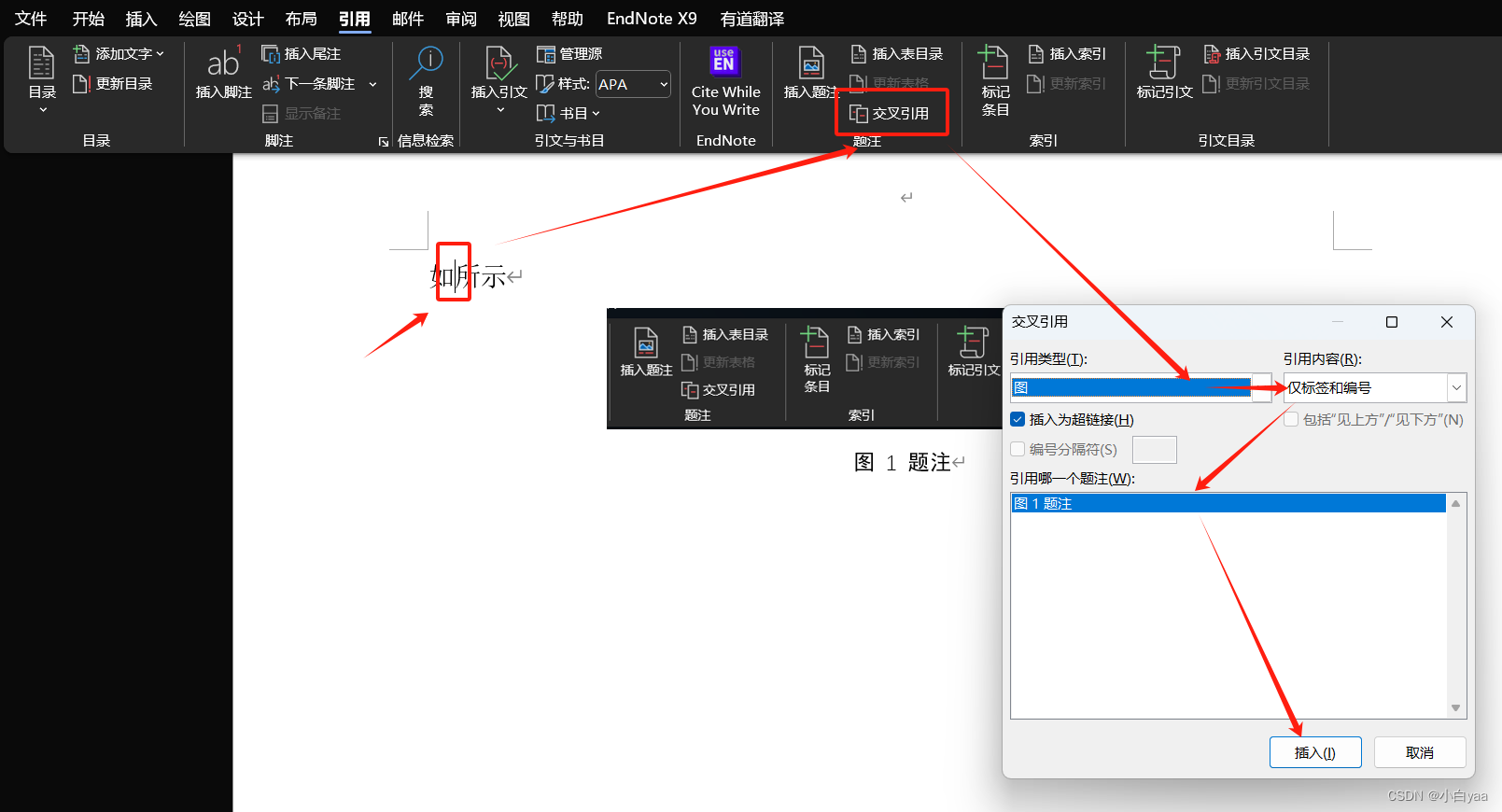
圖4?
4. 到此已經將文中編號與圖片編號對應上。若對某圖片編號有改動,改動后可以選中全文,右擊,然后點擊“更新域”,則文中編號會跟著圖改動的編號相應改變。
![Banana Pi [BPi-R3-Mini] 回顧和主線 ImmortalWrt 固件支持](http://pic.xiahunao.cn/Banana Pi [BPi-R3-Mini] 回顧和主線 ImmortalWrt 固件支持)

:安裝Minio)

)
】AOP總結)

![[架構之路-249]:目標系統 - 設計方法 - 軟件工程 - 需求工程- 需求開發:如何用圖形表達需求,結構化方法的需求分析](http://pic.xiahunao.cn/[架構之路-249]:目標系統 - 設計方法 - 軟件工程 - 需求工程- 需求開發:如何用圖形表達需求,結構化方法的需求分析)









:014槭樹、梧桐、鵝掌楸、檫木、梓木、油桐、泡桐、川楝、麻楝)

